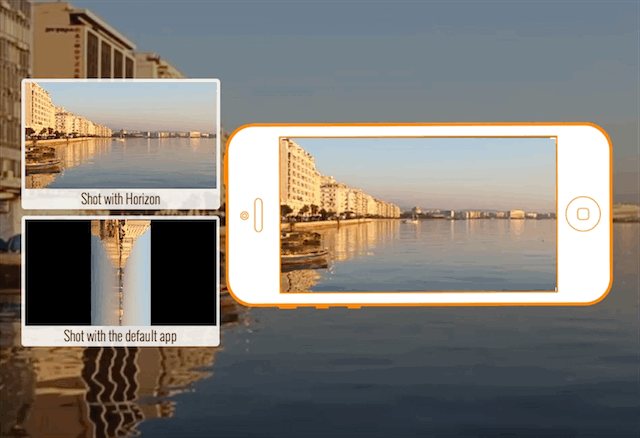Comment exporter et importer toutes les données, paramètres et bibliothèque de Caliber
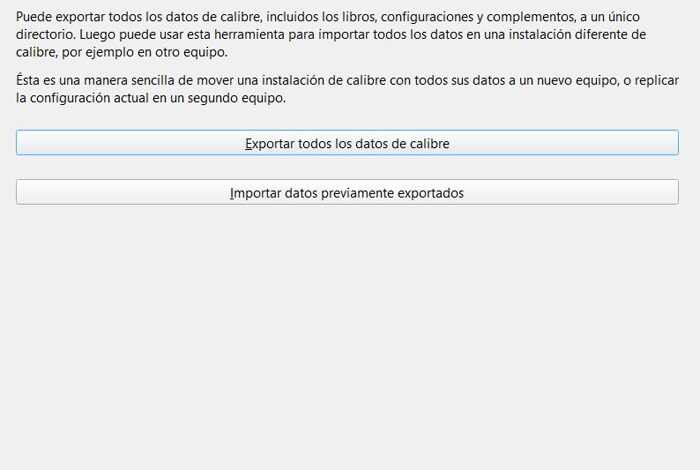
Au moment où nous avons commencé à parler de logiciel libre appelé Calibre , comme beaucoup d’entre vous le savent déjà, nous parlons d’un programme qui existe depuis quelques années maintenant et qui est chargé de nous aider à gérer notre bibliothèque de livres électroniques dans le aussi efficacement que possible.
Pour tout cela, nous avons la possibilité d’utiliser les nombreuses fonctions et fonctionnalités que cette application met à notre disposition pour avoir le plus grand contrôle sur les ebooks que nous achetons et stockons, en plus de nous aider à effectuer des tâches courantes telles que la conversion de ceux-ci. fichiers , envoi vers notre lecteur numérique de livres électroniques, édition de métadonnées , gestion de la bibliothèque , etc.
Ainsi, entre autres parce que c’est le programme le plus utilisé de ce type et que, comme on dit, il est parmi nous depuis plusieurs années, il est fort possible que beaucoup d’entre vous, au fil du temps, aient accumulé une bibliothèque complète, en De plus , vous avez adapté et personnalisé certaines des nombreuses fonctions de Calibre , à vos besoins et préférences.
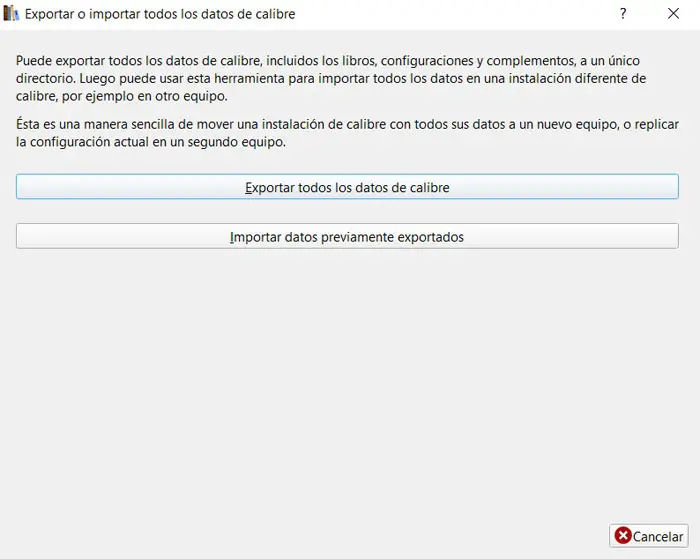
C’est pourquoi, si par exemple nous avons acheté un nouveau PC et que nous ne voulons pas repartir de zéro avec cet outil sur le nouvel ordinateur, ou si nous sommes seulement obligés de formater Windows 10 ou de le restaurer, parmi beaucoup d’autres possibilités, il le sera être intéressant de savoir que nous avons la possibilité d’exporter toutes les données, livres et configurations de Calibre, afin que plus tard, nous puissions les importer à nouveau.
Exportez toutes les données stockées dans Calibre pour pouvoir les importer plus tard
Avec tout cela, ce que nous allons réellement réaliser, ce n’est pas seulement de ne pas perdre la bibliothèque personnelle que nous avons générée au fil des ans et ses livres correspondants, mais nous pourrons également enregistrer tous les paramètres et préférences que nous avons été. personnalisation, qui dans certains cas, ils peuvent être nombreux.
Eh bien, pour réaliser tout cela, la première chose à faire est d’ouvrir le programme en tant que tel et de localiser, parmi les raccourcis situés en haut de l’ interface principale, le bouton appelé «Calibre Library», où nous sommes avec l’option «Exporter ou importer toutes les données Calibre», c’est ce qui nous intéresse dans ce cas.
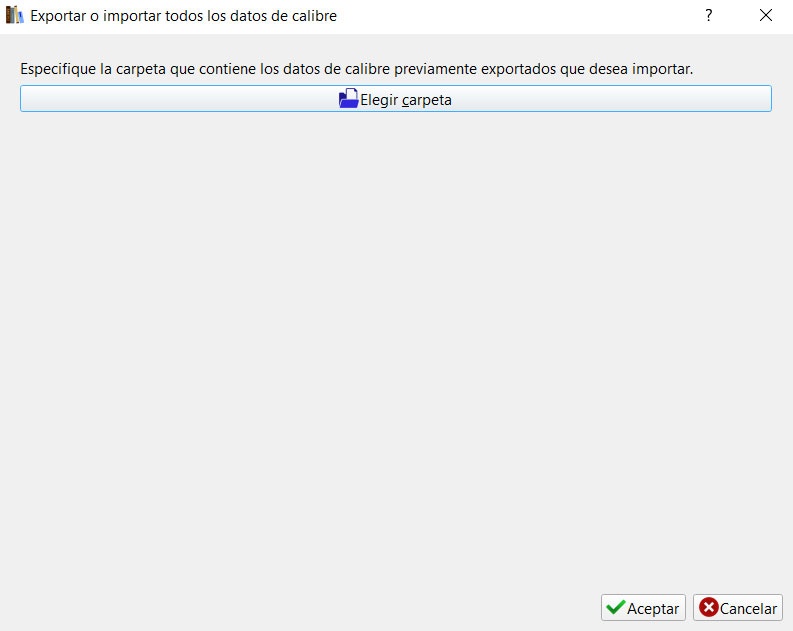
Ensuite, pour exporter toutes les données auxquelles nous avons fait référence, nous avons opté pour l’option qui lit «Exporter toutes les données Calibre», pour pouvoir ensuite sélectionner les bibliothèques que nous souhaitons inclure dans le cas où nous en aurions plusieurs. Ensuite, nous n’aurons plus qu’à choisir un emplacement , qui peut être sur notre disque dur, sur un disque externe, ou même dans l’espace d’un service de stockage cloud .
C’est alors qu’un fichier est créé qui contient toutes nos données personnelles Calibre afin que, lorsqu’il est temps de les importer, nous n’avons qu’à sélectionner ce même dossier afin que le processus puisse être effectué en quelques secondes.